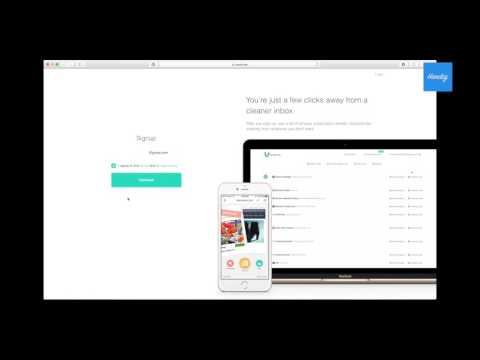Norton-software van Symantec biedt Windows- en Mac-gebruikers de mogelijkheid om hun informatie veilig te houden en te beschermen tegen virussen, malware en andere beveiligingsrisico's. Als u niet langer wilt dat Norton-software op uw computer wordt geïnstalleerd, kunt u deze verwijderen met de Norton Removal Tool, de opdracht Uitvoeren of het Configuratiescherm in Windows, of door de optie om de installatie ongedaan te maken in Mac OS X te selecteren.
Stappen
Methode 1 van 4: De Norton Removal Tool gebruiken

Stap 1. Navigeer naar de website van Norton

Stap 2. Klik op "Nu downloaden" en selecteer de optie om het bestand op uw bureaublad op te slaan

Stap 3. Navigeer naar het bureaublad van uw computer en voer het.exe-bestand voor de Norton Removal Tool uit
Het programma wordt direct na installatie gestart.

Stap 4. Klik op "Volgende" en volg de aanwijzingen op het scherm om alle Norton-producten van uw computer te verwijderen
De Norton Removal Tool is ontworpen om alle Symantec-programma's van uw computer te verwijderen, inclusief Norton AntiVirus, Norton Ghost, Norton Password Manager, Norton 360 en alle andere Norton-programma's.

Stap 5. Klik op "Voltooien" wanneer de Norton Removal Tool u laat weten dat alle Norton-programma's met succes zijn verwijderd

Stap 6. Start uw computer opnieuw op
Alle Norton-producten worden nu van uw computer verwijderd.
Methode 2 van 4: Run Command gebruiken in Windows

Stap 1. Druk op de Windows + R-toetsen op uw toetsenbord
Het dialoogvenster Uitvoeren wordt geopend en op het scherm weergegeven.

Stap 2. Typ appwiz.cpl in het dialoogvenster en druk vervolgens op "Enter
”

Stap 3. Klik op het Norton-softwareproduct dat u wilt verwijderen en klik vervolgens op "Verwijderen" of "Verwijderen"
”

Stap 4. Klik op "Doorgaan" wanneer het venster Gebruikersaccountbeheer op het scherm wordt weergegeven

Stap 5. Volg de aanwijzingen op het scherm om Norton van uw computer te verwijderen

Stap 6. Selecteer de optie om uw computer opnieuw op te starten bij de prompt

Stap 7. Herhaal stap één tot en met zes voor elk Norton-product dat u van uw computer wilt verwijderen
Methode 3 van 4: Configuratiescherm gebruiken in Windows

Stap 1. Klik op het menu "Start" en selecteer "Configuratiescherm
Het Configuratiescherm wordt geopend en op het scherm weergegeven.

Stap 2. Klik op "Programma's toevoegen / verwijderen
”

Stap 3. Klik op het Norton-product dat u wilt verwijderen en klik vervolgens op "Verwijderen
”

Stap 4. Klik op "Alles verwijderen" om te bevestigen dat u Norton en alle bijbehorende programma's van uw computer wilt verwijderen

Stap 5. Selecteer de optie om uw computer opnieuw op te starten bij de prompt

Stap 6. Herhaal stap één tot en met vijf voor elk Norton-product dat u van uw computer wilt verwijderen
Methode 4 van 4: Norton verwijderen van Mac OS X

Stap 1. Open de map Programma's en start het Norton-beveiligingsprogramma dat u wilt verwijderen
Als het Norton-programma niet wordt weergegeven in de map Toepassingen, opent u de map 'Symantec Solutions' en start u het programma 'Symantec Uninstaller'

Stap 2. Klik op "Norton Security" bovenaan uw sessie naast het Apple-logo en selecteer "Norton Security verwijderen
”
Als u Norton verwijdert met Symantec Uninstaller, selecteert u elk Norton-programma dat u van uw computer wilt verwijderen

Stap 3. Klik op "Verwijderen" wanneer het venster "Norton Security verwijderen" op het scherm wordt weergegeven

Stap 4. Voer bij de prompt de gebruikersnaam en het wachtwoord van de beheerder voor uw computer in

Stap 5. Klik op "Helper installeren" en klik vervolgens op "Nu opnieuw opstarten
” Uw Mac-computer wordt opnieuw opgestart en uw Norton-product wordt verwijderd.